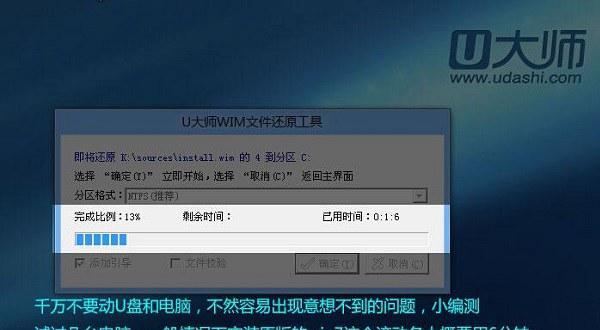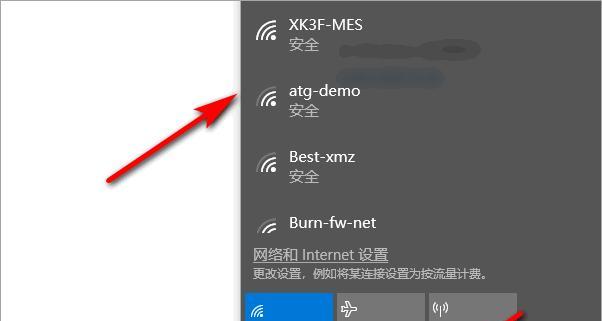在使用台式电脑上网时,经常会遇到DNS配置错误导致无法正常访问网页的问题。DNS(DomainNameSystem)是将域名解析为IP地址的关键系统,配置错误可能会导致网络连接出现异常。本文将介绍一些有效的方法来解决台式电脑DNS配置错误,帮助读者快速修复问题,恢复正常的上网体验。

1.检查物理连接是否正常:确保台式电脑与路由器之间的物理连接正常,包括网线连接是否松动、插头是否正确插入等。
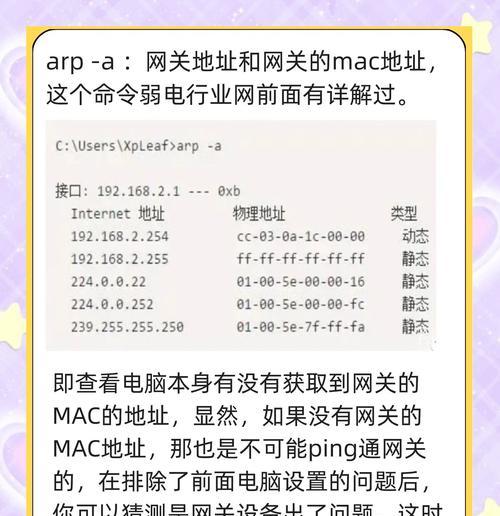
2.重启路由器和电脑:有时候,DNS配置错误可能是临时的问题,通过重启路由器和电脑可以尝试解决。在重启之后,系统会重新获取正确的DNS配置。
3.检查DNS服务器设置:进入电脑的网络设置界面,检查是否使用了正确的DNS服务器地址。可以尝试将DNS服务器地址设置为自动获取,或手动指定一个可靠的公共DNS服务器。
4.清空DNS缓存:在命令提示符界面输入“ipconfig/flushdns”命令,可以清空电脑中的DNS缓存,解决可能存在的缓存问题。

5.禁用防火墙或安全软件:有时候,防火墙或安全软件的设置可能会干扰DNS配置。尝试暂时禁用这些软件,再次测试网络连接,看是否解决了问题。
6.检查电脑中的恶意软件:恶意软件可能会修改DNS配置,导致出现错误。使用杀毒软件对电脑进行全面扫描,清除可能存在的恶意软件。
7.更新网络适配器驱动程序:检查电脑的网络适配器驱动程序是否过时或损坏,及时更新驱动程序可能有助于解决DNS配置错误。
8.使用备用DNS服务器:尝试将DNS服务器设置为备用的公共DNS服务器地址,如GooglePublicDNS或OpenDNS,以验证是否与主要DNS服务器有关。
9.检查路由器设置:进入路由器管理界面,检查是否存在DNS相关的设置问题,如DNS转发等。根据需要进行相应的调整和配置。
10.联系网络服务提供商:如果以上方法都没有解决问题,可能是网络服务提供商(ISP)的问题。及时联系ISP技术支持,向他们反馈情况,并寻求进一步的解决方案。
11.尝试使用其他网络:如果可能的话,可以尝试使用其他网络连接,比如通过移动热点或邻居的无线网络,检查是否只是特定网络中存在DNS配置错误。
12.重置网络设置:在电脑的网络设置中,找到“重置网络设置”选项,执行该操作可能会清除当前的网络配置,并恢复到默认状态。
13.更新操作系统和软件:及时更新操作系统和相关软件可以修复一些已知的问题,可能有助于解决DNS配置错误。
14.调整IP地址设置:在电脑的网络设置中,尝试手动指定IP地址、子网掩码和网关等参数,以规避可能存在的自动获取IP地址时的问题。
15.寻求专业帮助:如果一切尝试都无效,无法解决DNS配置错误,建议寻求专业的计算机技术支持,以获得更详细的故障排除和解决方案。
通过本文介绍的方法,读者可以快速有效地解决台式电脑DNS配置错误导致的上网问题。在遇到类似问题时,可以逐一尝试这些方法,并结合具体情况选择最适合的解决方案。保持良好的网络连接对于提高工作效率和日常生活非常重要,解决DNS配置错误能够确保顺畅的上网体验。